想要将苹果手机的通讯录导入到安卓手机中,或者将iPhone手机的通讯录导入到安卓手机中,可能是很多人在换机时会遇到的问题,不过幸运的是这并不是一件难事。通过一些简单的步骤和工具,你可以轻松地完成这个任务。接下来我们将介绍一些方法来帮助你顺利将手机通讯录从苹果手机或iPhone手机导入到安卓手机中。
iPhone手机通讯录导入安卓手机方法
步骤如下:
1.解锁iPhone进入系统后,点击手机的设置图标进入。
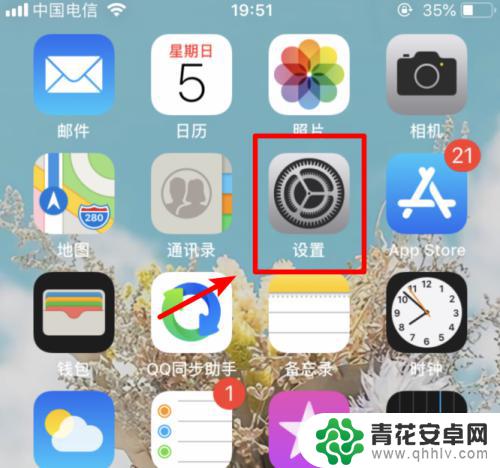
2.在设置列表中,选择上方的apple ID的选项进入到账户界面。
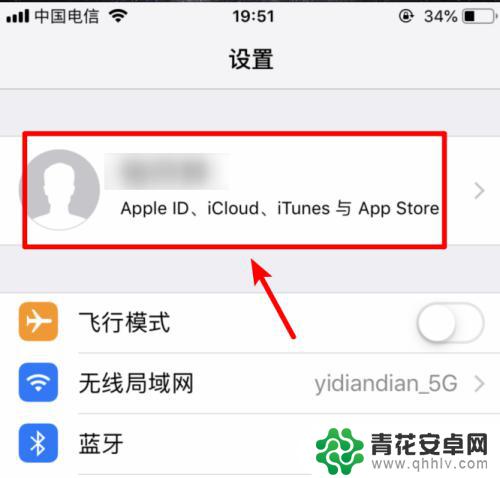
3.进入到apple ID界面,我们选择icloud选项进入。
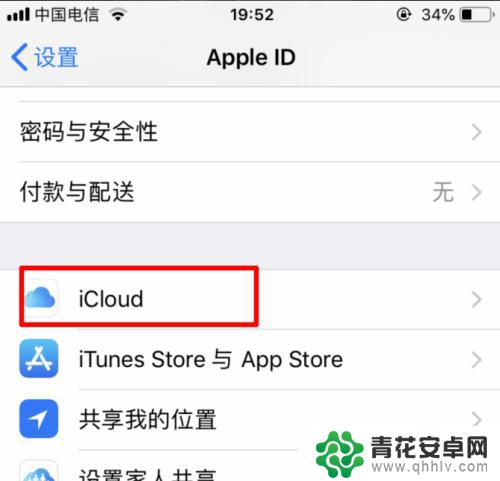
4.点击进入icloud界面后,将通讯录的开关打开。
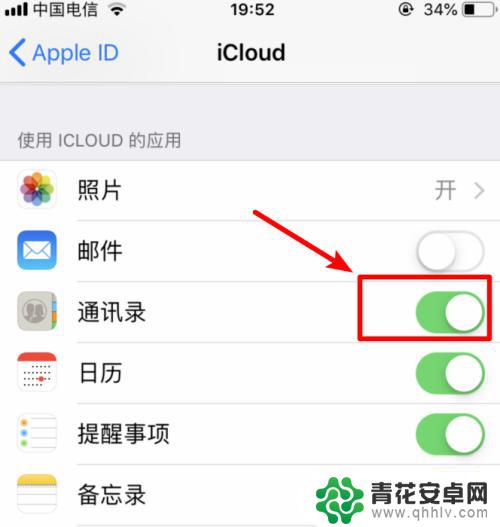
5.打开后,电脑打开icould首页。输入苹果手机绑定的apple ID进行登录。
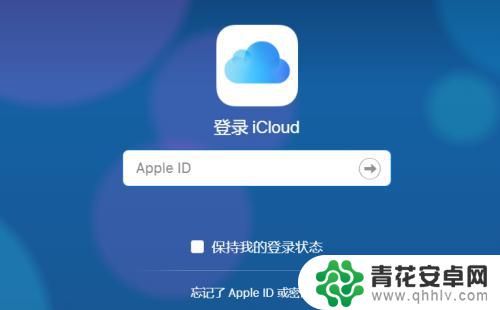
6.登录后在icloud界面中,选择通讯录的选项。
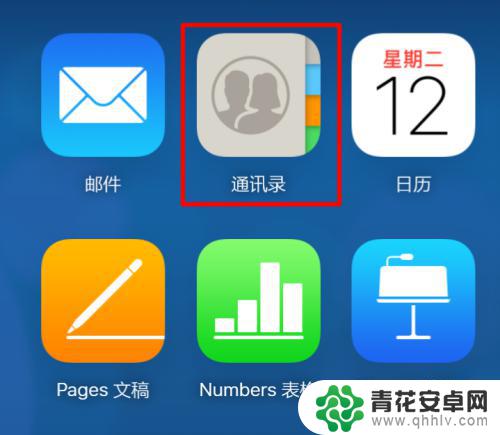
7.在通讯录列表点击右下方的设置,点击全选,然后选择导出vcard。
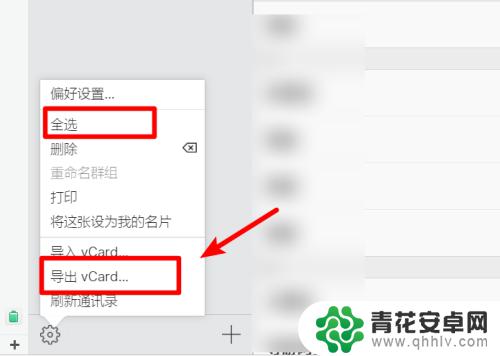
8.点击后页面会弹出下载的窗口,点击下载,将通讯录文件下载到电脑中。

9.下载完毕后,通过QQ将该文件发送到安卓手机内。并在安卓手机中点击该文件。
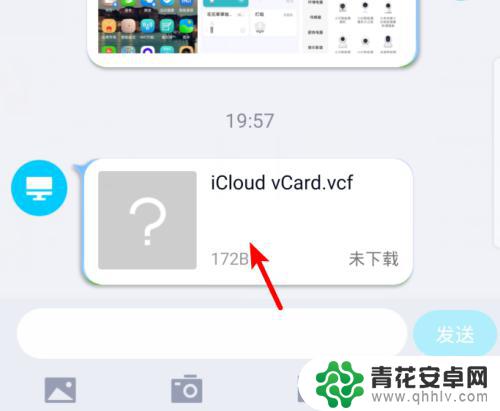
10.点击后再打开页面,选择用其他应用打开。
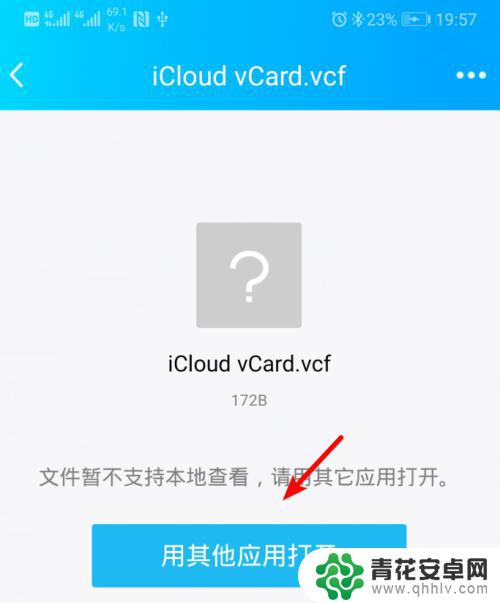
11.再选择其它应用打开页面,选择联系人的选项,点击确定。
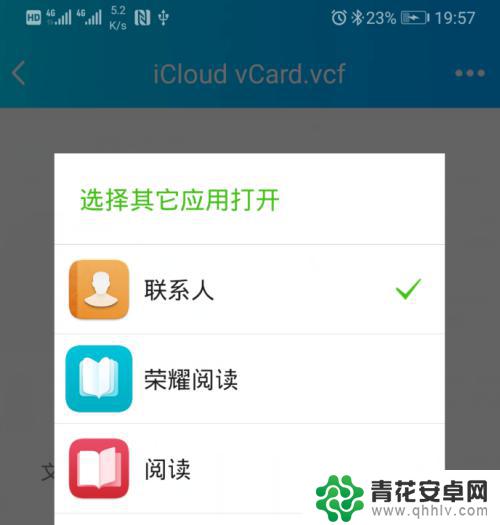
12.确定后下方会弹出是否导入联系人,点击确定的选项。即可将苹果手机中的联系人导入到安卓手机内。
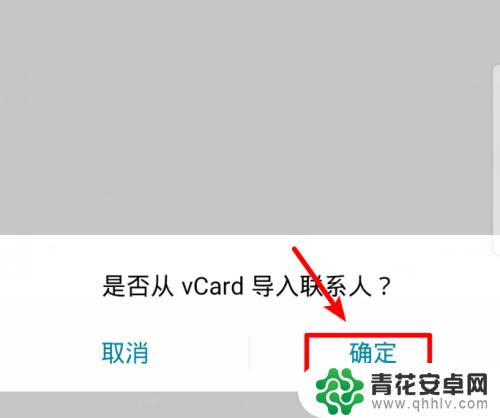
以上是将苹果手机的通讯录导入安卓手机的完整步骤,如果你遇到了相同的情况,赶快参照我的方法来处理吧,希望对大家有所帮助。










